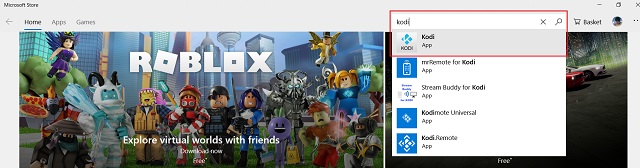Chúng tôi là những người hâm mộ lớn của Kodi vì tính đa nền tảng và linh hoạt của nó. Cũng giống như các bản cập nhật Android, chúng tôi chờ đợi việc phát hành các phiên bản Kodi mới vì nó mang lại sự tích hợp sâu hơn cho các dịch vụ yêu thích của chúng tôi và các tiện ích bổ sung và kho lưu trữ mới thú vị. Bản dựng Leia là một trong những bản cập nhật lớn nhất mà chúng tôi thấy trong năm nay nhưng người dùng vẫn đang sử dụng bản dựng Krypton cũ hơn. Lý do là Kodi không có hệ thống cập nhật tích hợp sẵn nên người dùng phải cập nhật thủ công. Để làm cho quá trình chuyển đổi sang Leia mượt mà và nhanh hơn, chúng tôi mang đến cho bạn hướng dẫn chính xác này về cách cập nhật Kodi cho mọi thiết bị.
Cập nhật Kodi trên mọi thiết bị vào năm 2020
Kodi hỗ trợ hầu hết các nền tảng chính bao gồm Windows, macOS, Android, Chromebook, iOS, v.v. Ở đây, chúng tôi đã tổng hợp danh sách một cửa để bạn có thể dễ dàng điều hướng qua bài viết. Với tất cả những gì đã nói, bây giờ chúng ta hãy đi qua bài viết.
- Cập nhật Kodi trên Windows
- Cập nhật Kodi trên macOS
- Cập nhật Kodi trên Linux
- Cập nhật Kodi trên Amazon Fire TV
- Cập nhật Kodi trên Android
- Cập nhật Kodi trên iOS
- Cập nhật Kodi trên Chromebook
- Cập nhật Kodi trên Xbox One
- Cập nhật Kodi trên Raspberry Pi
Cảnh báo: Nếu bạn thường xuyên sử dụng Kodi thì bạn nên cân nhắc việc nhận một VPN dành riêng cho Kodi. Nó sẽ giúp bạn bảo vệ danh tính của mình trong khi tải xuống các chương trình bổ trợ và kho lưu trữ từ các trang web có chứa pixel theo dõi. Bằng cách này, thông tin cá nhân của bạn sẽ luôn được bảo vệ.
Cập nhật Kodi trên Windows
Kodi có cơ sở người dùng khổng lồ cho Windows và kết quả là có một cộng đồng lớn hơn giúp đỡ và tìm ra giải pháp cho các vấn đề khác nhau. Và trong trường hợp này, Windows cộng đồng đã mang đến nhiều cách để cập nhật Kodi.
Bạn có các tùy chọn cập nhật thông qua Microsoft Store chính thức, từ trang web chính thức của Kodi hoặc bằng cách sử dụng tiện ích bổ sung độc lập. Trong phần này, chúng tôi sẽ trình bày tất cả các phương pháp để bạn có thể lựa chọn theo sở thích của mình. Vì vậy, hãy bắt đầu với cái dễ nhất.
Cập nhật Kodi từ Microsoft Store
Có, bạn đọc nó đúng. Kodi có sẵn trên Microsoft Store và bạn có thể cài đặt và cập nhật nó trong cửa hàng ứng dụng. Không cần tải xuống trình cài đặt ngoại tuyến riêng biệt và trải qua tất cả những rắc rối khi cài đặt thủ công. tôi thích cách làm Windows đang cải thiện và trở nên khá hiện đại về mặt xử lý ứng dụng. Vì vậy, để cập nhật Kodi thông qua Microsoft Store, hãy làm theo các bước sau.
Note: Phương pháp này chỉ áp dụng cho những người dùng đã cài đặt Kodi trước đó từ Microsoft Store.
1. Mở Microsoft Store và tìm kiếm Kodi.
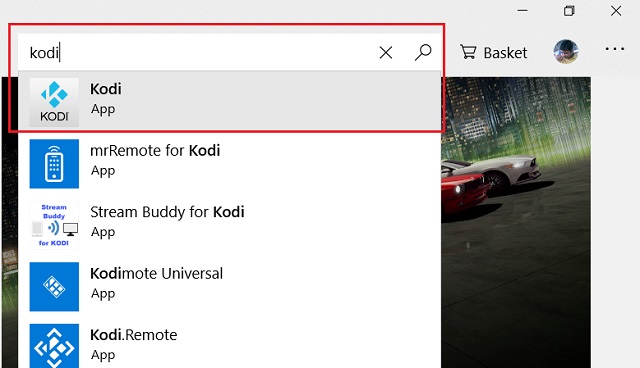
2. Mở nó ra và nhấp vào nút “Nhận”. Kodi sẽ tìm kiếm các bản cập nhật mới và sẽ cung cấp cho bạn bản dựng mới nhất, nếu có.
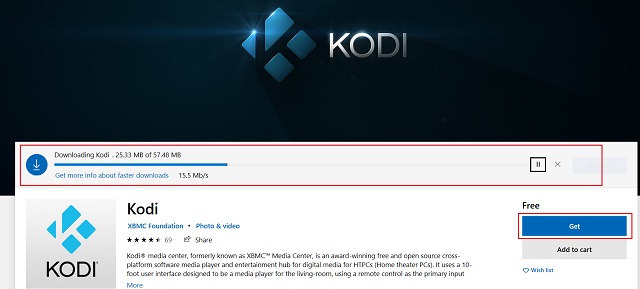
Cập nhật Kodi từ Trang web Kodi chính thức
Hầu hết người dùng đều biết cập nhật Kodi thông qua trang web chính thức. Đó là cách truyền thống mà mọi người đã sử dụng Kodi trong vài năm qua. Tuy nhiên, tôi thấy cập nhật Kodi từ Microsoft Store là phương pháp tốt nhất hiện tại. Tuy nhiên, ở đây chúng ta sẽ tìm hiểu cách cập nhật Kodi thông qua trang web chính thức của nó.
1. Mở liên kết này trên trình duyệt của bạn và chọn bản dựng từ menu.
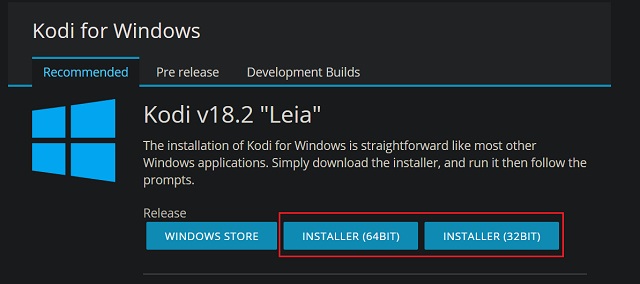 2. Nếu bạn không chắc chắn về kiến trúc PC của mình, hãy nhấp chuột phải vào “Máy tính của tôi” và mở “Thuộc tính”.
2. Nếu bạn không chắc chắn về kiến trúc PC của mình, hãy nhấp chuột phải vào “Máy tính của tôi” và mở “Thuộc tính”.
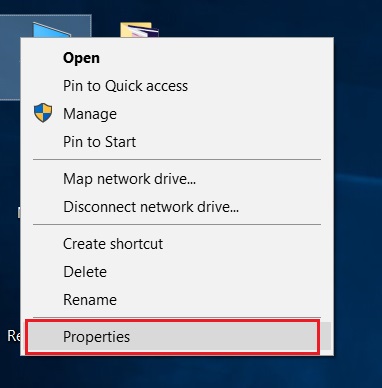 3. Tại đây, bạn sẽ tìm thấy “Loại hệ thống” và bên cạnh đó, xây dựng kiến trúc sẽ được đề cập ở dạng 32-bit hoặc 64-bit. Ghi lại nó và tải xuống bản dựng phù hợp từ liên kết ở trên.
3. Tại đây, bạn sẽ tìm thấy “Loại hệ thống” và bên cạnh đó, xây dựng kiến trúc sẽ được đề cập ở dạng 32-bit hoặc 64-bit. Ghi lại nó và tải xuống bản dựng phù hợp từ liên kết ở trên.
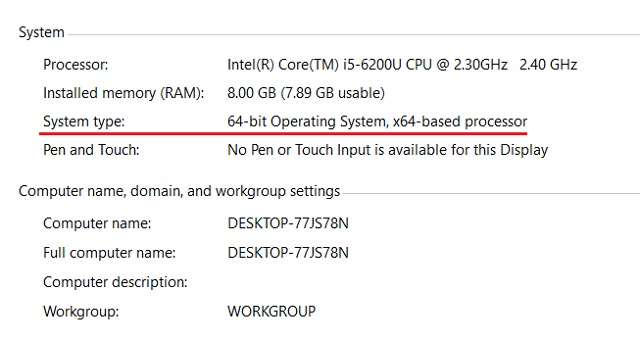
4. Tiếp theo, cài đặt Kodi trên đầu thiết lập Kodi hiện có và nhấp vào nút “Có” trong quá trình cài đặt. Đừng lo lắng, tất cả các tiện ích bổ sung và kho lưu trữ của bạn sẽ được giữ nguyên vẹn.
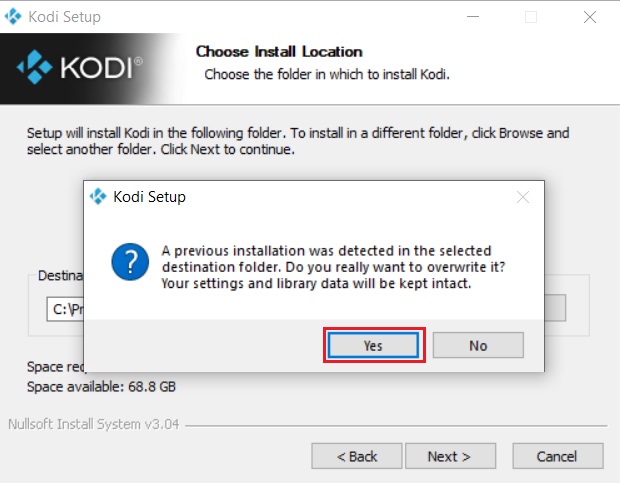
Cập nhật Kodi bằng Tiện ích bổ sung độc lập
Có một tiện ích bổ sung chuyên dụng có sẵn trên kho lưu trữ Kodi chính thức có thể cập nhật Kodi liền mạch trong ứng dụng Kodi. Bạn chỉ cần cài đặt tiện ích bổ sung và từ đó bạn có thể cập nhật lên bất kỳ kênh cập nhật nào, có thể là kênh ổn định, ban đêm hoặc bản dựng dành cho nhà phát triển. Vì vậy, đây là cách nó diễn ra.
1. Mở Kodi và chuyển sang tab “Tiện ích bổ sung”. Bây giờ, nhấp vào nút “tìm kiếm”.
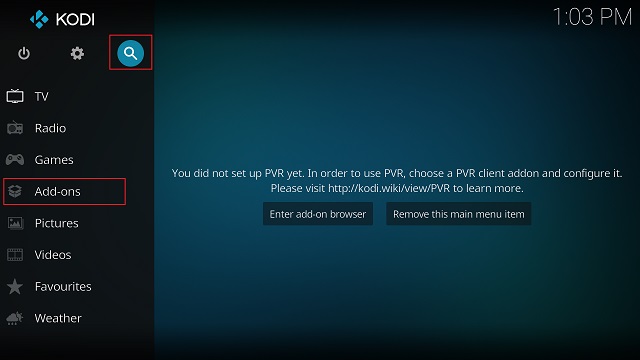 2. Tại đây, hãy nhấp vào “Tiện ích bổ sung tìm kiếm” Lựa chọn.
2. Tại đây, hãy nhấp vào “Tiện ích bổ sung tìm kiếm” Lựa chọn.
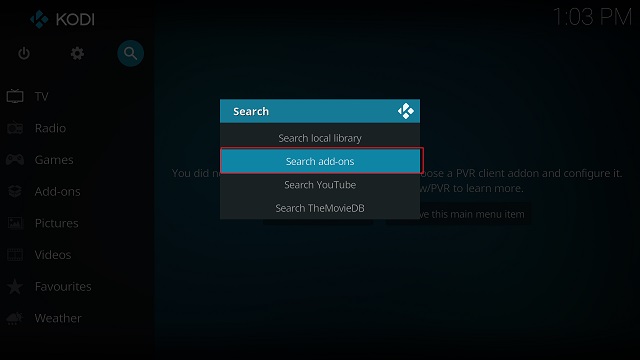 3. Bây giờ kiểu “windows trình cài đặt ” và nhấp vào nút “OK”.
3. Bây giờ kiểu “windows trình cài đặt ” và nhấp vào nút “OK”.
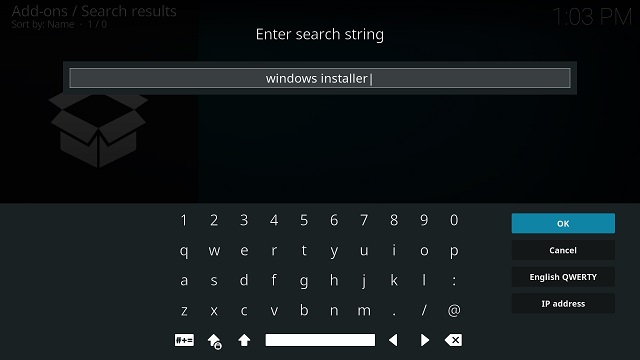 4. Sau đó, nhấp vào “Script- Kodi Windows Trình cài đặt ”.
4. Sau đó, nhấp vào “Script- Kodi Windows Trình cài đặt ”.
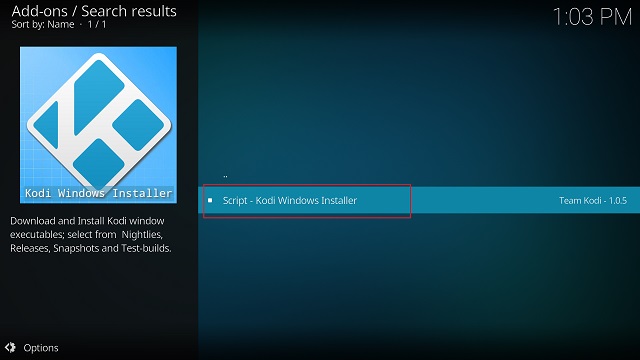 5. Bây giờ nhấp vào nút “Cài đặt”.
5. Bây giờ nhấp vào nút “Cài đặt”.
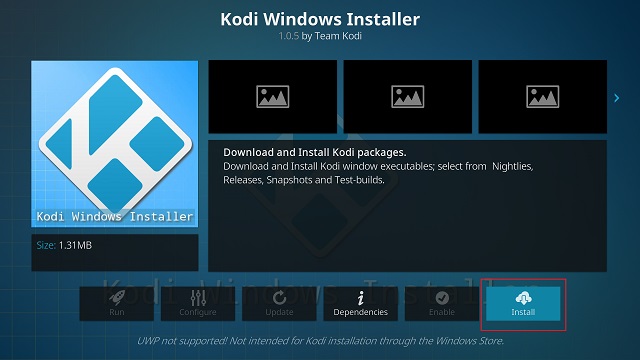 6. Hơn nữa, nhấp vào “Chạy” để bắt đầu Windows Trình cài đặt.
6. Hơn nữa, nhấp vào “Chạy” để bắt đầu Windows Trình cài đặt.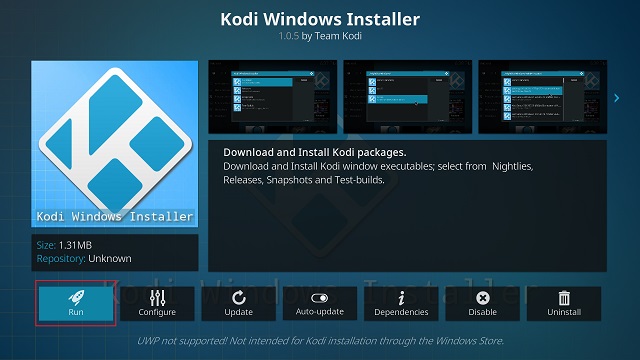 7. Tại đây, chọn kênh cập nhật của Kodi. Nếu bạn muốn ở trên bờ vực chảy máu, hãy chọn “Nightlies”. Và đối với bản dựng ổn định, hãy chọn “Bản phát hành ổn định”.
7. Tại đây, chọn kênh cập nhật của Kodi. Nếu bạn muốn ở trên bờ vực chảy máu, hãy chọn “Nightlies”. Và đối với bản dựng ổn định, hãy chọn “Bản phát hành ổn định”.
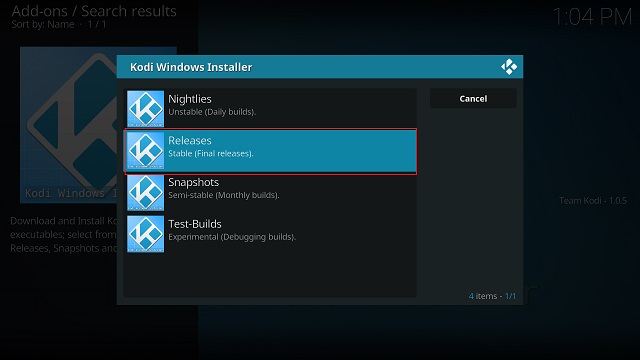 8. Đó là nó. Tiện ích bổ sung sẽ bắt đầu tải xuống bản dựng mới nhất và sẽ cập nhật Kodi sau đó.
8. Đó là nó. Tiện ích bổ sung sẽ bắt đầu tải xuống bản dựng mới nhất và sẽ cập nhật Kodi sau đó.
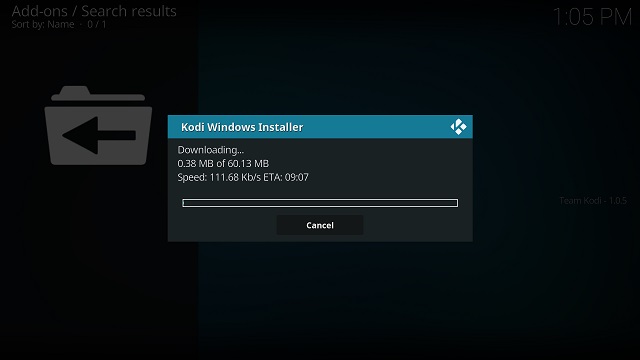
Cập nhật Kodi trên macOS
Vì Kodi không có sẵn trên Mac App Store, bạn cần tải xuống Cập nhật Kodi trên macOS từ trang web chính thức. Đó là một quá trình khá dễ dàng và đơn giản. Dưới đây là các bước để làm theo.
1. Mở trang tải xuống của Kodi cho macOS và nhấp vào nút “Trình cài đặt (64BIT)”. Nó sẽ bắt đầu tải xuống tệp DMG mới nhất cho Kodi.
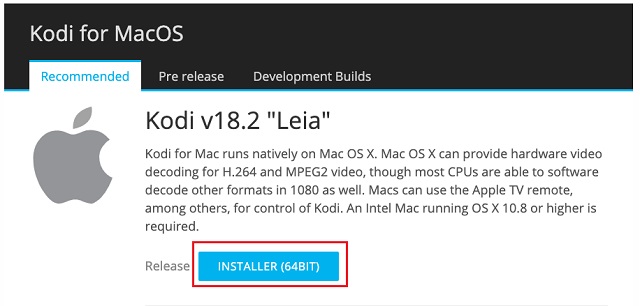 2. Sau đó, mở tệp trình cài đặt mà bạn đã tải xuống và nhấp vào thư mục “Ứng dụng”. Sau đó, nhấn phím CMD + V vào thư mục Ứng dụng để thay thế bản dựng Kodi cũ.
2. Sau đó, mở tệp trình cài đặt mà bạn đã tải xuống và nhấp vào thư mục “Ứng dụng”. Sau đó, nhấn phím CMD + V vào thư mục Ứng dụng để thay thế bản dựng Kodi cũ.
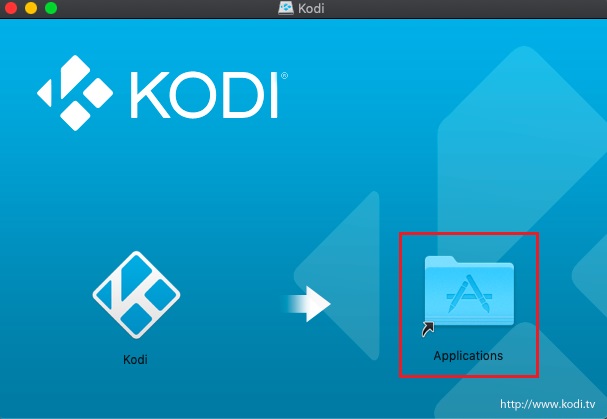 3. Vì phiên bản Kodi cũ đã được cài đặt trên máy Mac của bạn, nên nó sẽ nhắc bạn thay thế Kodi hiện tại. Vì thế nhấp vào nút “Thay thế” và thì đấy, Kodi sẽ được cập nhật lên phiên bản mới nhất giống như vậy.
3. Vì phiên bản Kodi cũ đã được cài đặt trên máy Mac của bạn, nên nó sẽ nhắc bạn thay thế Kodi hiện tại. Vì thế nhấp vào nút “Thay thế” và thì đấy, Kodi sẽ được cập nhật lên phiên bản mới nhất giống như vậy.
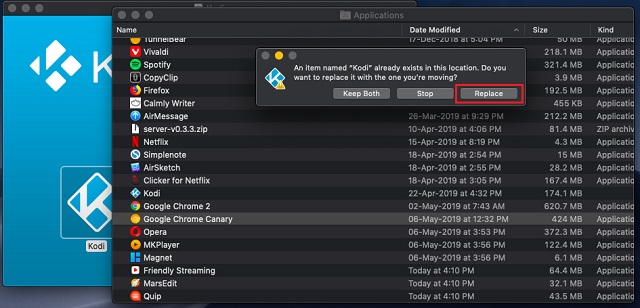
Cập nhật Kodi trên Linux
1. Mở Linux Terminal và chạy lệnh dưới đây.
sudo apt-get upgrade kodi
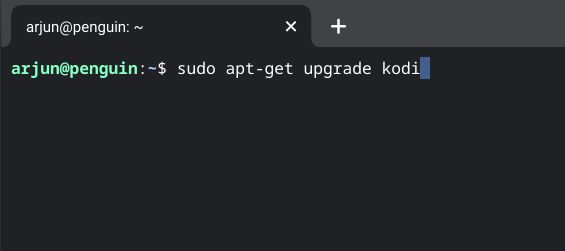
2. Nếu Kodi đang sử dụng phiên bản mới nhất thì nó sẽ hiển thị “Kodi đã là phiên bản mới nhất”. Và nếu có bản cập nhật thì nó sẽ yêu cầu bạn nhấn “Y” để tiếp tục cập nhật. Sau đó, nó sẽ tự động tải xuống và cập nhật Kodi lên phiên bản mới nhất trên Linux. Điều đó khá đơn giản, phải không?
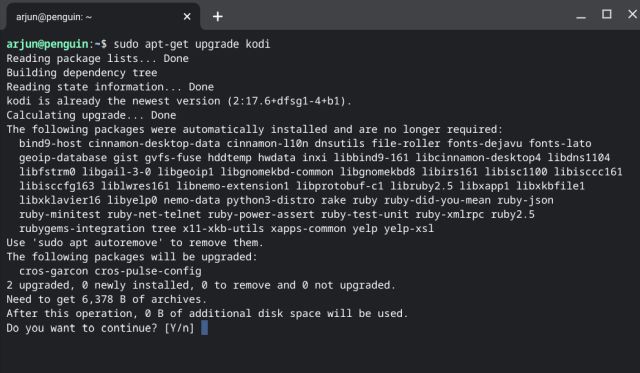
Cập nhật Kodi trên Amazon Fire TV
Quá trình cập nhật Kodi trên Amazon Fire TV lâu hơn một chút vì bạn cần tải ứng dụng từ một thiết bị khác. Các bước rất giống với cách chúng tôi cài đặt Kodi trên Amazon Fire TV. Vì vậy, bạn có thể thực hiện các bước từ bài viết được liên kết và cập nhật Kodi trên Fire TV một cách dễ dàng.
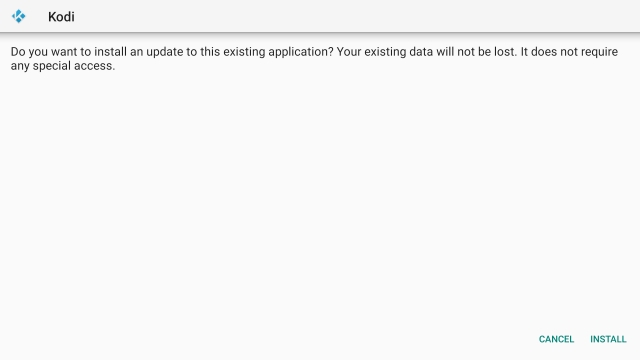
Dù sao, để cung cấp một cái nhìn tổng quan ngắn gọn, bạn cần tải xuống APK Kodi mới nhất từ trang web chính thức và chuyển nó sang Amazon Fire TV. Sau đó, chỉ cần cài đặt APK thông qua trình quản lý tệp và nó sẽ ghi đè thiết lập Kodi hiện có. Và đó là cách bạn cập nhật Kodi trên Amazon Fire TV.
Cập nhật Kodi trên Android
Như chúng ta đã biết, Kodi chính thức có sẵn trên Google Play Store. Vì vậy, nếu bạn đã cài đặt Kodi từ Cửa hàng Play, quá trình cập nhật rất dễ dàng. Ngay cả khi bạn đã cài đặt Kodi APK từ trang web chính thức, bạn có thể cập nhật bản dựng hiện tại lên phiên bản mới nhất thông qua Cửa hàng Play. Đây là cách làm.
Mở Google Play Store, tìm kiếm Kodi và mở nó. Nếu có bất kỳ bản cập nhật mới nào, nó sẽ hiển thị nút “Cập nhật”. Nhấn vào nó và Cửa hàng Play sẽ bắt đầu cập nhật Kodi. Đó là nó.
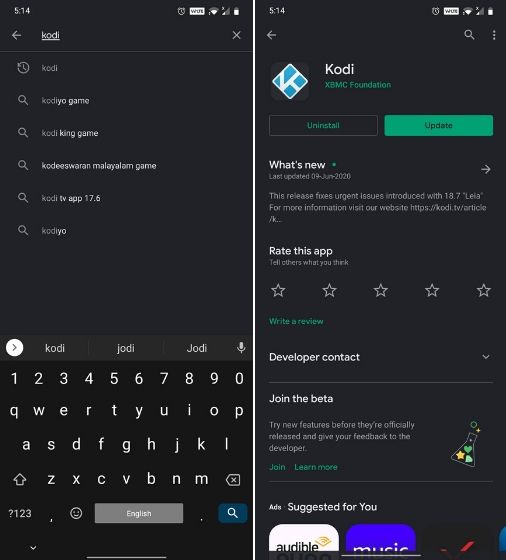
Cập nhật Kodi trên iOS
Kodi trên iOS là một câu chuyện buồn. Kodi chính thức không có sẵn trên App Store vì vậy có những cách giải quyết hack thực hiện công việc trong thời điểm hiện tại. Tương tự, nếu bạn muốn cập nhật Kodi trên iPhone của mình, bạn sẽ phải làm theo cùng một quy trình tẻ nhạt.
Vì không có kênh thích hợp để cập nhật Kodi cho thiết bị iOS, bạn sẽ phải dựa vào các cửa hàng ứng dụng của bên thứ ba. Bạn phải thực hiện cùng một quy trình cài đặt Kodi từ đầu để có được bản dựng mới, được cập nhật.
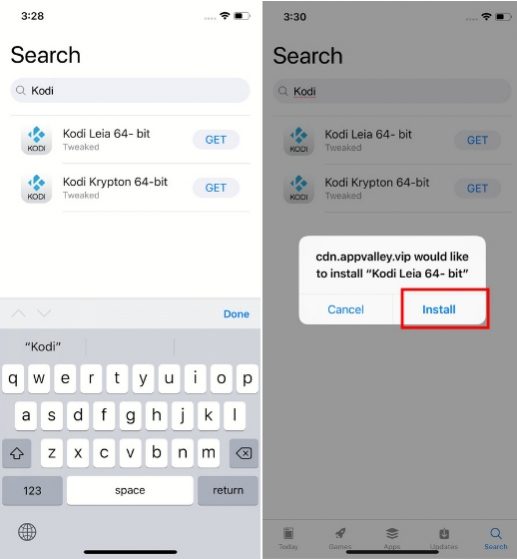
Chúng tôi đã thực hiện một hướng dẫn đơn giản với ảnh chụp màn hình và hướng dẫn hữu ích có thể giúp bạn cập nhật Kodi trên thiết bị iOS. Vì vậy, hãy làm theo quy trình tương tự và Kodi sẽ được cập nhật lên phiên bản mới nhất. Ghi nhớ, làm như vậy sẽ xóa tất cả các tiện ích bổ sung của bạn, repo và cài đặt đã định cấu hình. Như tôi đã nói, đó là một câu chuyện buồn.
Cập nhật Kodi trên Chromebook
Cập nhật Kodi trên Chromebook là một bước đi khó khăn nếu thiết bị của bạn có hỗ trợ Cửa hàng Play. Trong trường hợp thiết bị của bạn không có nó, thì bạn phải bắt đầu lại từ đầu và quá trình này hơi mệt mỏi. Tuy nhiên, trong phần này, chúng tôi sẽ hướng dẫn bạn cách cập nhật Kodi trên Chromebook cho cả hai loại thiết bị.
Đối với Chromebook được hỗ trợ trên Cửa hàng Play
1. Mở Google Play Store, tìm kiếm Kodi và mở nó.
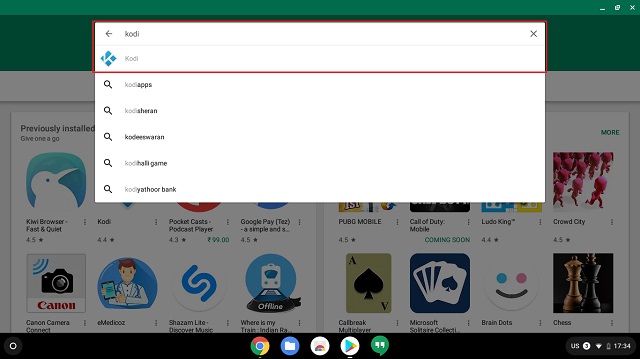
2. Nếu bất kỳ bản cập nhật mới nào đang chờ xử lý, bạn sẽ tìm thấy nút “Cập nhật”, tương tự như điện thoại Android. Nhấp vào đó và Kodi sẽ được cập nhật phiên bản mới nhất.
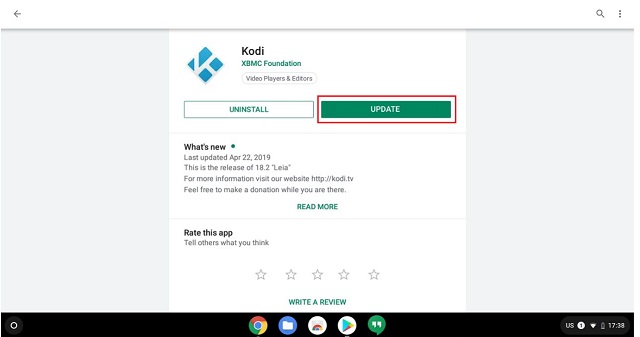
Đối với Chromebook không có Cửa hàng Play hỗ trợ
Tương tự như các thiết bị iOS, bạn sẽ phải bắt đầu lại từ đầu. Đáng buồn thay, nó có nghĩa là bạn sẽ phải thực hiện cài đặt mới Kodi trên Chromebook của mình. Để bạn thuận tiện, chúng tôi đã thực hiện một hướng dẫn đơn giản để cài đặt Kodi trên Chromebook cho các thiết bị không có hỗ trợ Cửa hàng Play.
Vì vậy, hãy làm theo các bước tương tự được đề cập trong bài viết được liên kết ở trên và bạn sẽ có phiên bản Kodi mới nhất trên Chromebook của mình. Xin lưu ý rằng tất cả các tiện ích bổ sung, đại diện và cài đặt được cá nhân hóa của bạn sẽ bị xóa với cài đặt mới.
Cập nhật Kodi trên Xbox One
Kodi có sẵn ở mọi nơi và bao gồm cả Xbox One. Nếu bạn muốn cập nhật Kodi lên phiên bản mới nhất trên bảng điều khiển trò chơi của mình thì chỉ cần làm theo một vài bước đơn giản sau. Vì Xbox One là sản phẩm của Microsoft, bạn có thể cập nhật Kodi thông qua Microsoft Store chính thức cũng. Đây là cách nó được thực hiện.
- Mở Microsoft Store trên Xbox One và tìm kiếm Kodi.

- Nhấp vào nút “Nhận” hoặc “Cập nhật” và nó sẽ bắt đầu cập nhật Kodi.
Ngoài ra còn có một Xbox App Store riêng biệt có sẵn trên bảng điều khiển trò chơi, vì vậy bạn cũng có thể cập nhật Kodi từ đó. Quá trình này gần giống với quá trình trên.
Cập nhật Kodi trên Raspberry Pi
Vì Raspberry Pi chạy trên Raspbian, một bản fork dựa trên Linux của hệ điều hành Debian, bạn có thể dễ dàng cập nhật Kodi trên Pi chỉ bằng một vài lệnh đơn giản.
1. Mở Terminal trên Raspberry Pi của bạn và chạy lần lượt các lệnh dưới đây. Đầu tiên, nó sẽ cập nhật kho lưu trữ và sau đó sẽ cài đặt bản cập nhật mới nhất.
sudo apt-get update sudo apt-get install kodi
2. Nếu có bất kỳ bản cập nhật mới nào thì Raspbian sẽ tự động tải xuống Kodi mới nhất và cập nhật bản dựng hiện có. Đó là nó. Và nếu không có bản cập nhật thì bạn sẽ được nhắc “Kodi có trên phiên bản mới nhất”. Xin lưu ý rằng Kodi thường nhận được bản cập nhật Kodi mới nhất sau một thời gian do các vấn đề về khả năng tương thích của trình điều khiển, vì vậy hãy kiên nhẫn.
Các câu hỏi thường gặp
Q. Tôi đang sử dụng phiên bản Kodi nào?
Bạn có thể kiểm tra phiên bản Kodi bằng cách đi tới Cài đặt -> Thông tin hệ thống -> Thông tin phiên bản ở dưới cùng.
Q. Làm cách nào để cập nhật các tiện ích bổ sung của tôi?
Để cập nhật tiện ích bổ sung, hãy mở tab “Tiện ích bổ sung” và nhấp vào thanh tìm kiếm. Tại đây, hãy nhập tên tiện ích bổ sung và sau đó Kodi sẽ hiển thị cho bạn danh sách. Sau đó, hãy mở nó và nó sẽ cung cấp cho bạn nút cập nhật nếu có bất kỳ bản cập nhật nào đang chờ xử lý.
Cập nhật Kodi và tận hưởng tất cả các tính năng mới
Vì vậy, đó là hướng dẫn của chúng tôi về cách bạn có thể cập nhật Kodi trên mọi thiết bị và tận hưởng các tính năng mới. Như chúng ta đã biết, Kodi là một ứng dụng mã nguồn mở, vì vậy việc duy trì nó trên mọi nền tảng với các chính sách nghiêm ngặt về cửa hàng ứng dụng là điều khó khăn đối với công ty. Vì vậy, chúng tôi đã cung cấp các phương pháp thay thế mà bạn có thể sử dụng để cập nhật phiên bản Kodi mới nhất trên bất kỳ thiết bị nào của mình.
Cho đến nay, tôi thích cách Windows đang hình thành và cách Microsoft Store đã nâng cấp trò chơi của mình gần đây. Nếu bạn là một Windows người dùng, bạn chắc chắn nên cài đặt và cập nhật Kodi thông qua Microsoft Store vì nó giúp mọi thứ dễ dàng hơn rất nhiều. Dù sao, nếu bạn thích bài viết hoặc muốn chia sẻ một số thủ thuật để cập nhật Kodi, hãy bình luận bên dưới và cho chúng tôi biết.